 |
 |
 |
|
Как изменять стили Еще одно достоинство стилей заключается в легкости изменения отформатированных с их помощью фрагментов, независимо от того, насколько эти изменения значительны. Пусть, например, шрифт заголовков показался вам слишком крупным или вы пришли к заключению, что заголовки вообще должны выглядеть абсолютно по-другому — нужно изменить и шрифт, и размер, и начертание. При модификации стиля форматирование всех ячеек, к которым он был применен, изменяется соответственно. Примечание Удаляются стили также очень легко. Откройте диалоговое окно Стиль, выберите стиль из списка Имя стиля и щелкните на кнопке Удалить. Обратите внимание, что стиль Обычный не удаляется. Помните, что после удаления стиля форматирование всех ячеек, к ко-торым он был применен, будет отменено.
Совет Еще один способ изменения стиля заключается в изменении параметров форматирования ячейки, послужившей образцом. Активизируйте эту ячейку, выберите команду Стиль из меню Формат, введите имя изменяемого стиля в строке Имя стиля и щелкните на кнопке Добавить. Имя стиля придется ввести с клавиатуры. Его нельзя выбрать из списка стилей. Excel спросит, желаете ли вы переопределить существующий стиль в соответствии с форматом выделенной ячейки. Ответьте Да, и изменения вступят в силу.
Совет А если нужно применить не весь стиль целиком, а лишь отдельные его элементы? Нет ничего проще: выделите ячейки, которые нужно отформатировать, выберите команду Стиль из меню Формат и имя нужного стиля — все, как обычно. Однако прежде чем двигаться дальше, отмените те из параметров форматирования в стиле, которые не нужно применять. Например, если нужно применить шрифт, связанный с некоторым стилем, но не способ выравнивания и форматирования чисел, выберите этот стиль и отмените параметры число и выравнивание в разделе Стиль включает.
|
 |
 |
 |


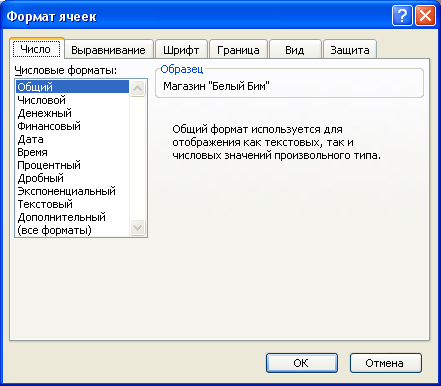
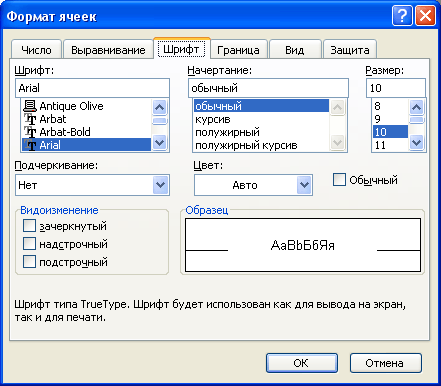
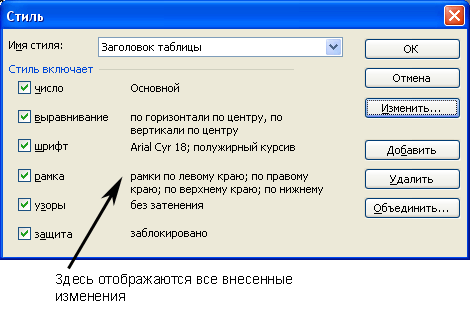
 Сохранить на панели инструментов сохраните измененный стиль в текущей рабочей книге, чтобы иметь возможность использовать его в будущем.
Сохранить на панели инструментов сохраните измененный стиль в текущей рабочей книге, чтобы иметь возможность использовать его в будущем.